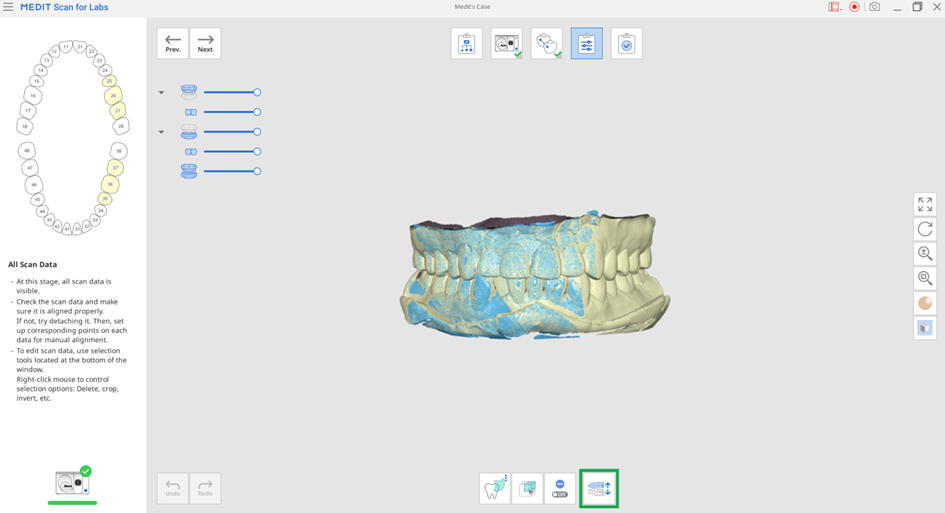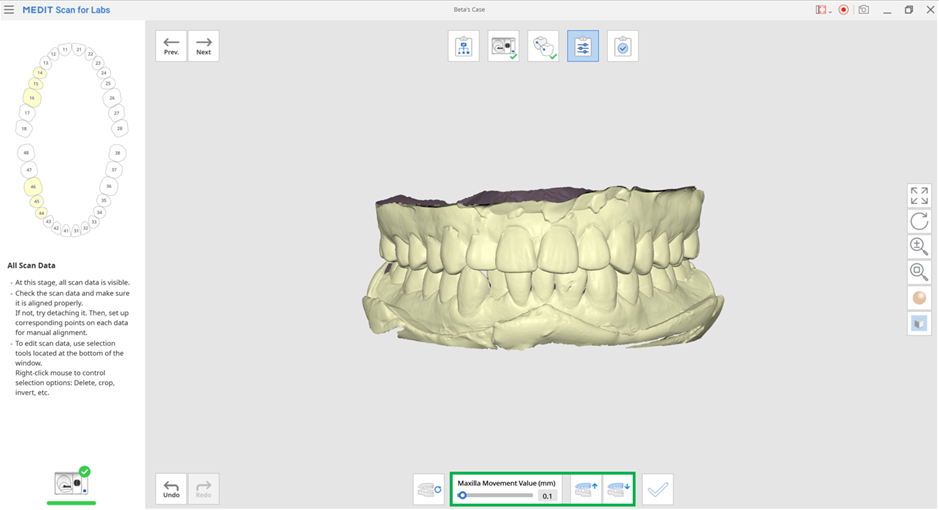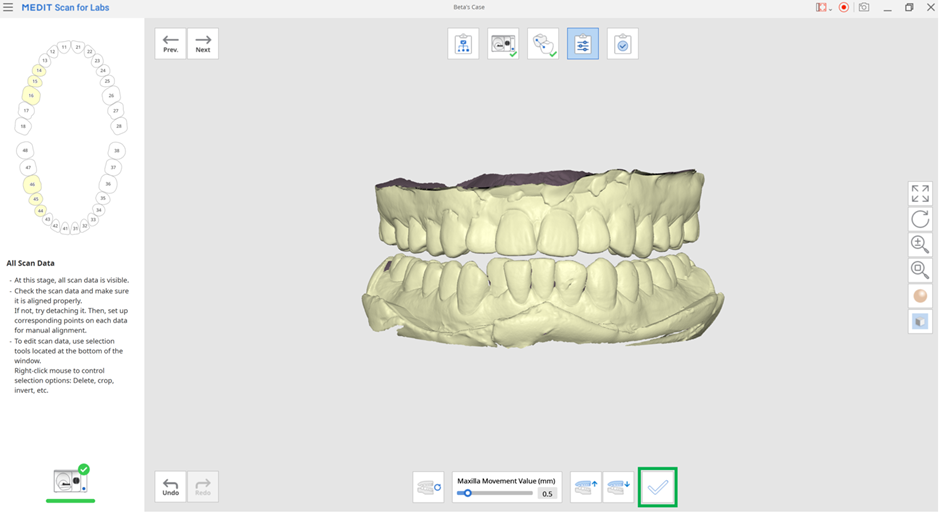“确认”步骤
- 22 May 2024
- 1 分钟阅读
- 打印
- 黑暗光
- PDF
“确认”步骤
- 更新于 22 May 2024
- 1 分钟阅读
- 打印
- 黑暗光
- PDF
文章摘要
您觉得此摘要对您有帮助吗?
感谢您的反馈
确认
该步骤可让用户在必要时查看并编辑已对齐的数据。
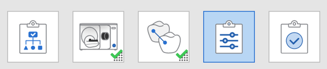
如想编辑数据,则请使用“区域选取/取消选取”工具及“调整咬合高度”工具。
调整咬合高度
在扫描咬合后,您可以按需调整咬合高度。 由于您可以在无需第二次扫描咬合的情况下调整高度,因而该工具在创建咬合板或义齿时较为有用。
ℹ️ 注意
仅可移动上颌数据来调整咬合高度。
- 完成对上颌、下颌及咬合的扫描。
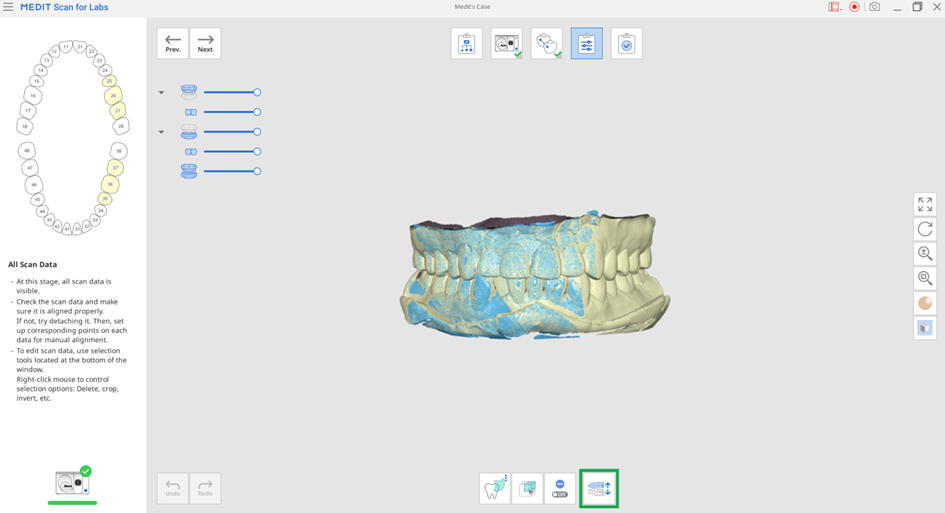
- 在“确认”步骤中点击“调整咬合高度”图标。

- 设置“上颌移动值(mm)”选项并向上或向下移动上颌数据。
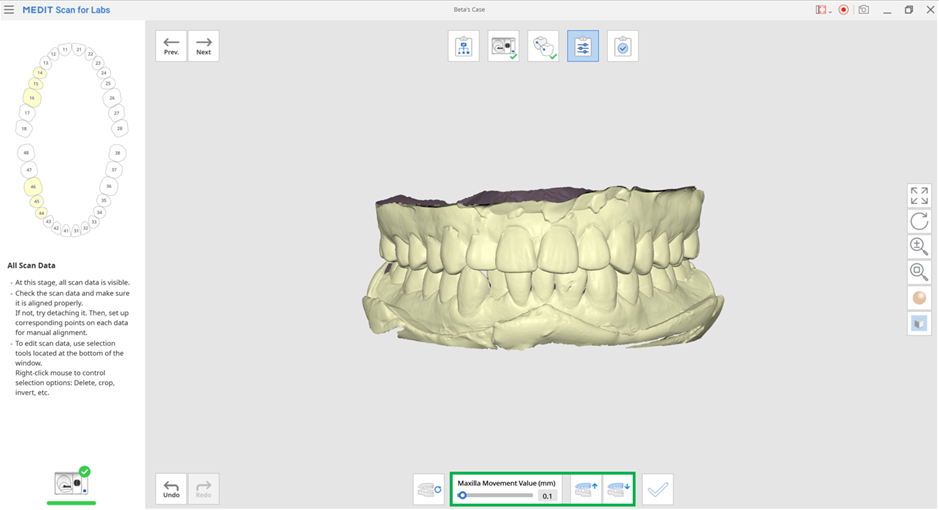
- 点击“退出”按钮即可完成操作。
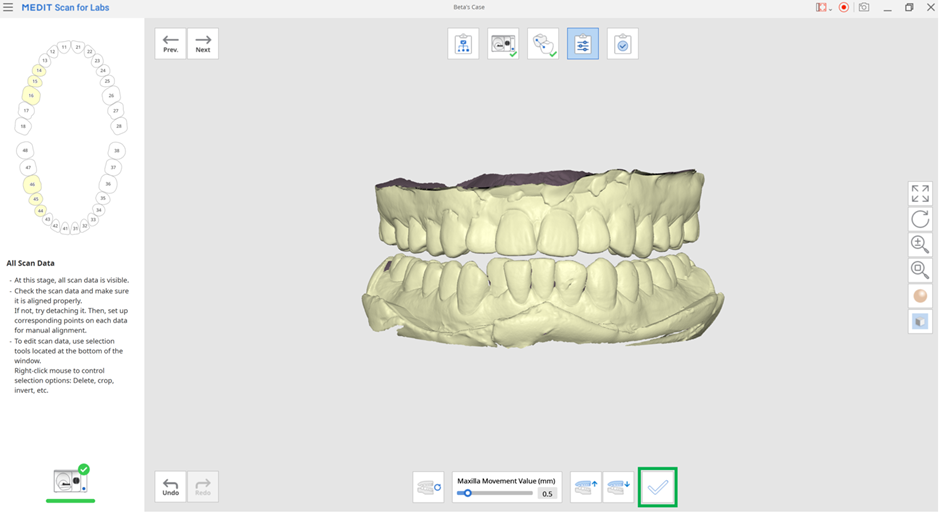
“确认”步骤中的工具
 | 自由选取 | 可让用户自由选取相应的区域。 |
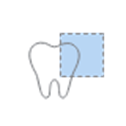 | 矩形选取 | 可让用户选取矩形区域。 |
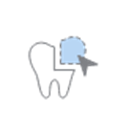 | 岛型选取 | 可让用户通过点击某个点来选取所有相连接的数据。 |
 | 仅选择表面 | 在开启时,用户可以使用区域选取工具来仅选择数据的表面部分。 |
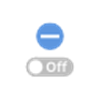 | “取消选择”模式 | 在开启时,可取消选择所选取的区域。 |
 | 调整咬合高度 | 可运用下方所提供的工具来调整咬合高度。 |
在进入“调整咬合高度”时系统将提供如下工具。
 | 重置咬合高度 | 可重置上颌的咬合高度。 |
 | 将上颌向上移动 | 可通过设置上颌移动值来向上移动上颌。 |
 | 将上颌向下移动 | 可通过设置上颌移动值来向下移动上颌。 |
本文对您有帮助吗?